Scanning ved hjælp af Kontrolpanel (kun i Windows XP)
Du kan scanne billeder via kontrolpanelet i Windows XP ved hjælp af WIA driveren.
 Vigtigt
Vigtigt
- Når scanneren eller printeren anvendes med netværksforbindelse, kan du ikke scanne ved hjælp af WIA-driveren.
-
Klik på menuen Start, og vælg derefter Kontrolpanel (Control Panel).
-
Klik på Printere og anden hardware (Printers and Other Hardware) > Scannere og kameraer (Scanners and Cameras), og dobbeltklik derefter på Canon XXX series (hvor "XXX" er modelnavnet).
Dialogboksen Guiden Scanner og kamera (Scanner and Camera Wizard) vises.
-
Klik på Næste (Next).
-
Vælg en Billedtype (Picture type), som passer til det emne, der skal scannes.
Hvis du vil scanne via pladen, skal du vælge Bordscanner (Flatbed) som Papirkilde (Paper source). Hvis du vil scanne via den ADF (Automatisk dokumentføder), skal du vælge Dokumentføder (Document Feeder).
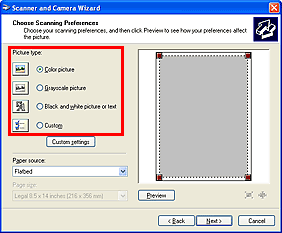
 Bemærk
Bemærk- Vælg Brugerdefineret (Custom), hvis du vil scanne med de værdier, der tidligere er angivet i Brugerdefinerede indstillinger (Custom settings).
- Hvis du vælger Dokumentføder (Document Feeder) som Papirkilde (Paper source), kan du angive Sidestørrelse (Page size).
-
Klik på Brugerdefinerede indstillinger (Custom settings) for at angive de ønskede indstillinger.
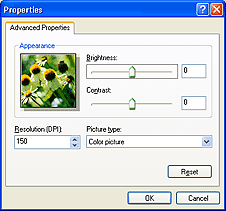
- Lysstyrke (Brightness)
- Flyt skyderen for at justere lysstyrken. Flyt den til venstre for at gøre billedet mørkere og til højre for at gøre det lysere. Du kan også angive en værdi (-127 til 127).
- Kontrast (Contrast)
- Flyt skyderen for at justere kontrasten. Hvis den flyttes til venstre, reduceres kontrasten, og billedet kommer dermed til at virke blødere. Hvis den flyttes til højre, øges kontrasten, og billedet kommer dermed til at virke skarpere. Du kan også angive en værdi (-127 til 127).
- Opløsning (DPI) (Resolution (DPI))
-
Angiv opløsningen. Vælg en værdi mellem 50 og 600 dpi.
- Billedtype (Picture type)
- Vælg den scanningstype, der skal udføres.
- Nulstil (Reset)
- Klik på denne knap for at gendanne de oprindelige indstillinger.
-
Klik på Eksempel (Preview), hvis du vil have vist et eksempel af billedet.
Eksempelbilledet vises til højre. Træk i
 for at angive scanningsområdet.
for at angive scanningsområdet. -
Klik på Næste (Next), og følg instruktionerne.

